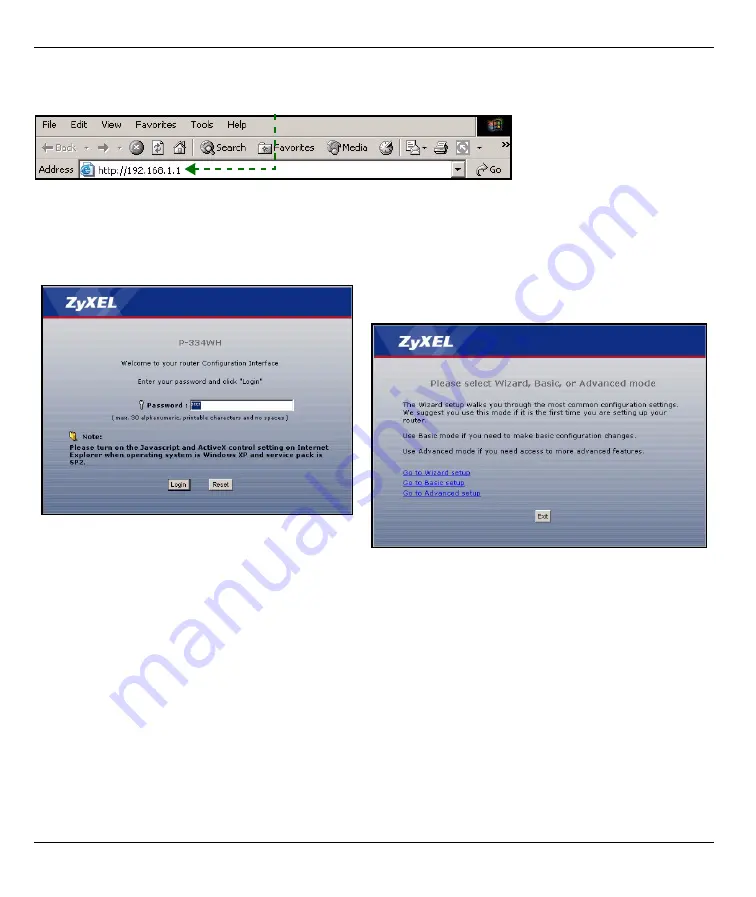
繁體中文
102
2 使用網頁設定工具
1 啟動您的網頁瀏覽器 輸入 「192.168.1.1」為網站位址。
注意 : 如果登入畫面沒有顯示,請檢查瀏覽器的安全設定 ( 請參閱 疑難排解,取得詳細資訊 ) 或確認
電腦已設定為接受動態
IP
位址 ( 請參閱
)。
3
作業模式
P-334WH
支援三種作業模式: 路由器、 無線基地台 及
WiFi
廣域網路路由器。
路由器 ( 預設 ):如果
P-334WH
連接到寬頻
DSL
/ 纜線 數據機時,選擇這個模式 。
NAT
讓區域網路上的所
有電腦利用同一個公共
IP
位址來連接網際網路。
WiFi
廣域網路路由器: 在這個模式下,
P-334WH
的運作類似一個 路由器,但經由一個無線基地台或無線路由
器連接到廣域網路,而不經由
DSL
/ 纜線數據機。在此模式,
P-334WH
不允許無線用戶端 (
WLAN
) 的連接。
無線基地台:在此模式,
P-334WH
的運作是一個 路由器 ,但沒有路由功能 ( 如
NAT
)、防火牆、資訊過濾等
功能。
當
P-334WH
為 無線基地台 或
WiFi
廣域網路路由器 模式時,所有的
LAN
及
WAN
埠的行為如同集線器。
如果您想要設定作業模式,請點選 維護 > 系統作業模式。有關作業模式的更多資訊請查閱使用手冊。
2 密碼 視窗顯示出來。輸入密碼 ( 預設為 「
1234
」
) 然後點登入。
3 改動接下來出現畫面上的密碼,然後點套用。
4 首次設定請點選前往精靈設定設定
P-334WH
( 路由
器模式 ) 。
點選前往進階設定,用主選單來設定進階功能,如作
業模式等。
Содержание P-334WH
Страница 2: ......
Страница 12: ...ENGLISH 12 A B C B1 D E ...
Страница 14: ...ENGLISH 14 A B C C1 D E F ...
Страница 16: ...ENGLISH 16 B C D E A F F1 G H I ...
Страница 29: ...DEUTSCH 29 A B C B1 D E ...
Страница 31: ...DEUTSCH 31 A B C C1 D E F ...
Страница 33: ...DEUTSCH 33 B C D E A F F1 G H I ...
Страница 45: ...ESPAÑOL 45 A B C B1 D E ...
Страница 47: ...ESPAÑOL 47 A B C C1 D E F ...
Страница 49: ...ESPAÑOL 49 B C D E A F F1 G H I ...
Страница 61: ...FRANÇAIS 61 A B C B1 D E ...
Страница 63: ...FRANÇAIS 63 A B C C1 D E F ...
Страница 65: ...FRANÇAIS 65 B C D E A F F1 G H I ...
Страница 77: ...ITALIANO 77 A B C B1 D E ...
Страница 79: ...ITALIANO 79 A B C C1 D E F ...
Страница 81: ...ITALIANO 81 B C D E A F F1 G H I ...
Страница 93: ...SVENSKA 93 A B C B1 D E ...
Страница 95: ...SVENSKA 95 A B C C1 D E F ...
Страница 97: ...SVENSKA 97 B C D E A F F1 G H I ...
Страница 108: ...繁體中文 108 A B C B1 D E ...
Страница 110: ...繁體中文 110 A B C C1 D E F ...
Страница 112: ...繁體中文 112 B C D E A F F1 G H I ...












































